Pertanyaan :Saat men-debug masalah di Ubuntu , Saya biasanya pergi ke baris perintah untuk melihat file log. Apakah ada penampil file log GUI yang tersedia untuk Ubuntu?
Jawaban :Ubuntu hadir dengan penampil file log sistem bawaan .
Meluncurkan Penampil Log Sistem
Klik System -> Administration -> Log File Viewer, untuk meluncurkan alat GUI log viewer.
Contoh di bawah ini menunjukkan isi file auth.log. Ini adalah waktu nyata penampil file log. Saat Anda melihat file log, jika ada entri log baru, mereka akan segera ditampilkan. Entri yang lebih baru akan ditampilkan dalam huruf tebal seperti yang ditunjukkan pada contoh berikut.
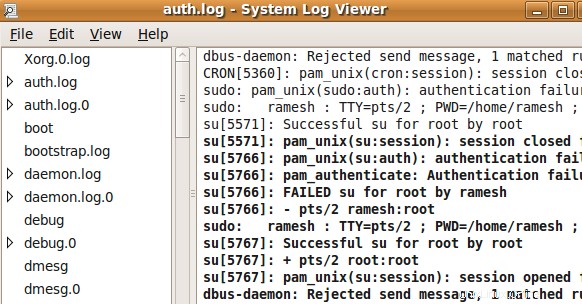
Gbr :Penampil Log Sistem Ubuntu
File Log yang diperbarui akan ditampilkan dalam huruf tebal
Saat Anda melihat file, jika ada entri baru yang tersedia di file log lain, mereka akan ditampilkan dalam huruf tebal. Dalam contoh berikut, file yang sedang kita lihat adalah user.log.0. Namun, file syslog dicetak tebal yang menunjukkan bahwa ada entri log yang lebih baru yang tersedia di dalamnya.
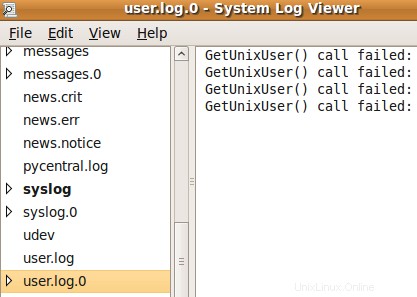
Gbr :Penampil Log Sistem Ubuntu – dengan pembaruan file waktu nyata
Menambahkan File Log Kustom ke Penampil.
Secara default, Penampil Log Sistem Ubuntu menampilkan semua file log sistem penting termasuk yang berikut:
- auth.log
- boot
- men-debug
- dmesg
- dpkg.log
- kern.log
- mail.log
- pesan
- syslog
- …
Namun Anda dapat menambahkan log kustom Anda sendiri ke daftar ini. Dari System Log Viewer, klik File -> Open -> Pilih file log menggunakan browser file. Dalam contoh ini, kami memilih /var/log/apache2/error.log.
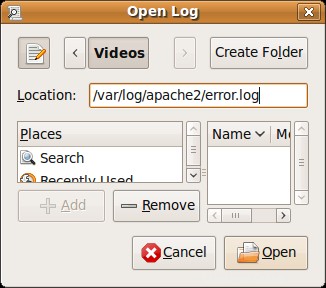
Gbr :Buka File Log Kustom
Setelah Anda menambahkan file log kustom, bahkan setelah Anda menutup dan membuka System Log Viewer, file tersebut akan tetap ada. Untuk menghapus file log secara permanen dari System Log Viewer, pilih file log -> Klik File -> Hapus.
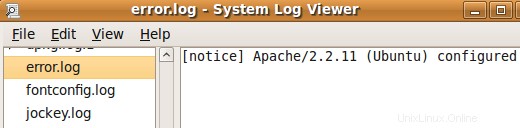
Gbr :Custom Apache error_log ditambahkan ke Ubuntu System Log Viewer